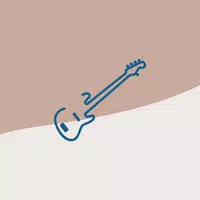แม้หลังจากหลายปีที่ผ่านมา Minecraft ยังคงครองตำแหน่งสูงสุดในเกม Sandbox ด้วยการเดินทางที่ไม่มีที่สิ้นสุดการสร้างโลกแบบไดนามิกและการสนับสนุนที่แข็งแกร่งสำหรับผู้เล่นหลายคนจึงนำเสนอโอกาสที่ไร้ขอบเขตสำหรับความคิดสร้างสรรค์ มาดำดิ่งสู่ขั้นตอนสำคัญในการเริ่มต้นการผจญภัยของคุณในเกมที่โดดเด่นนี้
สารบัญ
- การสร้างบัญชี Minecraft
- วิธีเริ่มต้นการเดินทางของคุณ
- PC (Windows, MacOS, Linux)
- Xbox และ PlayStation
- อุปกรณ์มือถือ (iOS, Android)
- วิธีออกจาก Minecraft
การสร้างบัญชี Minecraft
ในการเริ่มต้นการเดินทาง Minecraft ของคุณคุณจะต้องสร้างบัญชี Microsoft ซึ่งคุณจะใช้ในการเข้าสู่เกม ตรงไปที่เว็บไซต์ Minecraft อย่างเป็นทางการโดยใช้เบราว์เซอร์ที่คุณต้องการ ที่มุมบนขวาคุณจะพบปุ่ม "ลงชื่อเข้าใช้" - คลิกเพื่อเปิดหน้าต่างการอนุญาต เลือกตัวเลือกเพื่อสร้างบัญชีใหม่
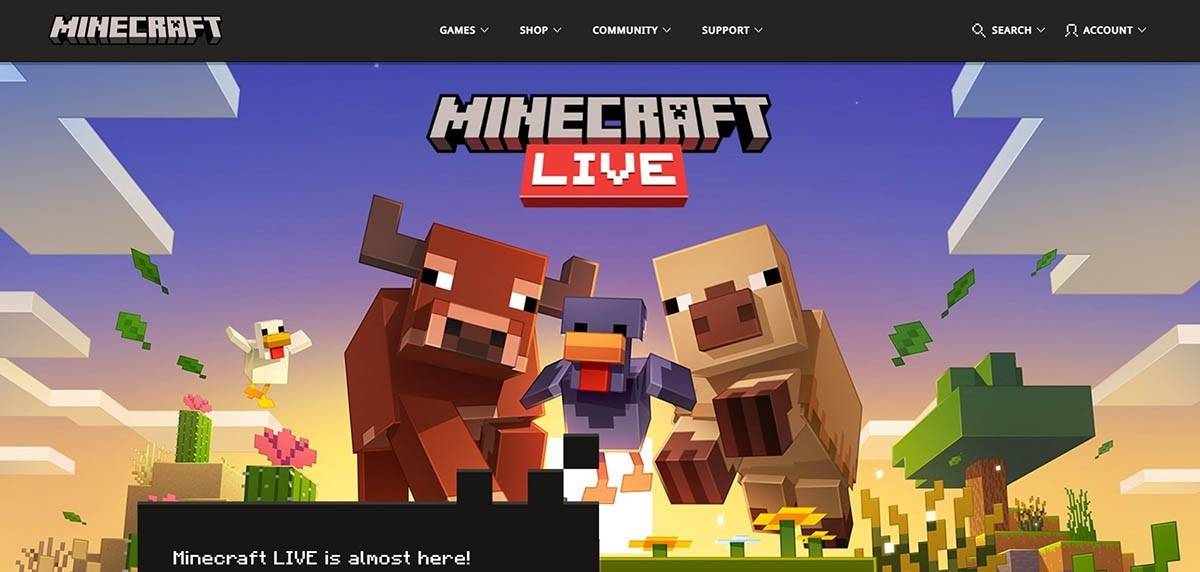 รูปภาพ: minecraft.net
รูปภาพ: minecraft.net
ป้อนที่อยู่อีเมลของคุณและตั้งค่ารหัสผ่านที่แข็งแกร่งสำหรับบัญชี Minecraft ของคุณ จากนั้นมาพร้อมกับชื่อผู้ใช้ที่ไม่เหมือนใคร หากดำเนินการระบบจะช่วยให้คุณหาทางเลือกอื่น
 รูปภาพ: minecraft.net
รูปภาพ: minecraft.net
หลังจากกรอกรายละเอียดของคุณให้ยืนยันที่อยู่อีเมลของคุณโดยป้อนรหัสการยืนยันที่ส่งไปยังอีเมลที่คุณระบุ หากคุณไม่เห็นอีเมลทันทีอย่าลืมตรวจสอบโฟลเดอร์ "สแปม" ของคุณ เมื่ออีเมลของคุณได้รับการยืนยันโปรไฟล์ของคุณจะถูกสร้างและเชื่อมโยงกับบัญชี Microsoft ของคุณ ตอนนี้คุณสามารถซื้อเกมต่อไปได้หากคุณยังไม่ได้ทำ เลือกเวอร์ชันที่คุณต้องการจากร้านค้าบนเว็บไซต์และทำตามขั้นตอนเพื่อทำการซื้อของคุณให้เสร็จสมบูรณ์
วิธีเริ่มต้นการเดินทางของคุณ
PC (Windows, MacOS, Linux)
บนพีซีคุณมีสองรุ่นหลักให้เลือก: Java Edition และ Bedrock Edition Java Edition เข้ากันได้กับ Windows, MacOS และ Linux และคุณสามารถดาวน์โหลดได้โดยตรงจากเว็บไซต์ Minecraft อย่างเป็นทางการ หลังจากติดตั้งตัวเรียกใช้งานให้เข้าสู่ระบบโดยใช้บัญชี Microsoft หรือ Mojang ของคุณและเลือกเกมที่คุณต้องการเล่นเวอร์ชันใด
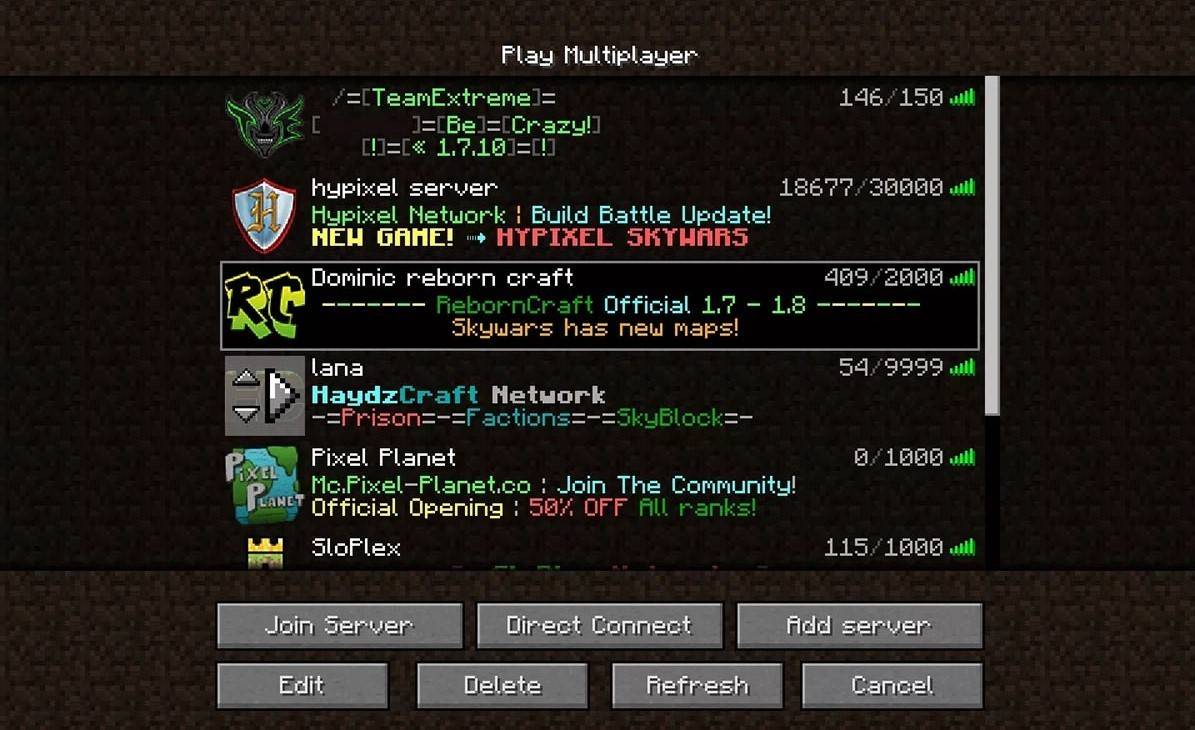 รูปภาพ: aiophotoz.com
รูปภาพ: aiophotoz.com
เมื่อเปิดตัวเกมเป็นครั้งแรกคุณจะได้รับแจ้งให้เข้าสู่ระบบด้วยข้อมูลรับรองบัญชี Microsoft ของคุณ หากคุณวางแผนที่จะเล่นเดี่ยวให้กดปุ่ม "สร้างโลกใหม่" สิ่งนี้จะนำเสนอเมนูการตั้งค่าโลกที่คุณสามารถเลือกระหว่างโหมด "การอยู่รอด" สำหรับความท้าทายแบบคลาสสิกหรือโหมด "สร้างสรรค์" สำหรับทรัพยากรไม่ จำกัด
สำหรับผู้เล่นหลายคนนำทางไปยังส่วน "เล่น" ในเมนูหลักและเลือกแท็บ "เซิร์ฟเวอร์" คุณสามารถเข้าร่วมเซิร์ฟเวอร์สาธารณะหรือป้อนที่อยู่ IP ของเซิร์ฟเวอร์ส่วนตัวหากคุณได้รับเชิญ หากต้องการเล่นกับเพื่อน ๆ ในโลกเดียวกันสร้างหรือโหลดโลกจากนั้นเข้าสู่การตั้งค่าและเปิดใช้งานผู้เล่นหลายคน
Xbox และ PlayStation
บน Xbox Consoles (Xbox 360, Xbox One, Xbox Series X/S) ดาวน์โหลด Minecraft จาก Microsoft Store เมื่อติดตั้งแล้วให้เปิดเกมจากหน้าจอหลักของคอนโซล การเข้าสู่ระบบด้วยบัญชี Microsoft ซิงค์ความสำเร็จและการซื้อของคุณในอุปกรณ์
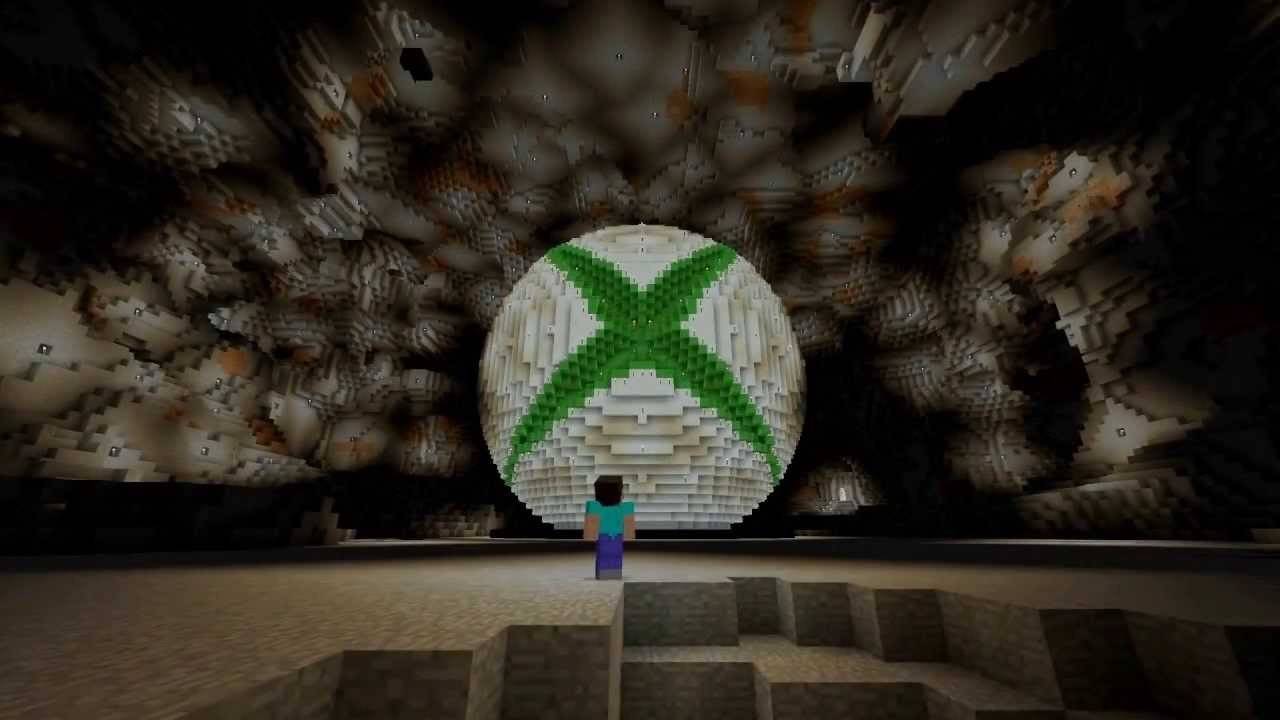 รูปภาพ: youtube.com
รูปภาพ: youtube.com
ผู้ใช้ PlayStation (PS3, PS4, PS5) สามารถซื้อและดาวน์โหลด Minecraft จาก PlayStation Store หลังจากการติดตั้งให้เปิดเกมจากหน้าจอหลัก เข้าสู่ระบบด้วยบัญชี Microsoft เพื่อเปิดใช้งานการเล่นข้ามแพลตฟอร์มซึ่งเป็นคุณสมบัติที่มีอยู่ในเวอร์ชันเหล่านี้
อุปกรณ์มือถือ (iOS, Android)
หากต้องการเล่นบนมือถือให้ซื้อ Minecraft ผ่าน App Store สำหรับ iOS หรือ Google Play สำหรับ Android หลังจากการติดตั้งให้เข้าสู่ระบบด้วยบัญชี Microsoft ของคุณเพื่อเปิดใช้งานการเล่นข้ามแพลตฟอร์มกับอุปกรณ์อื่น ๆ
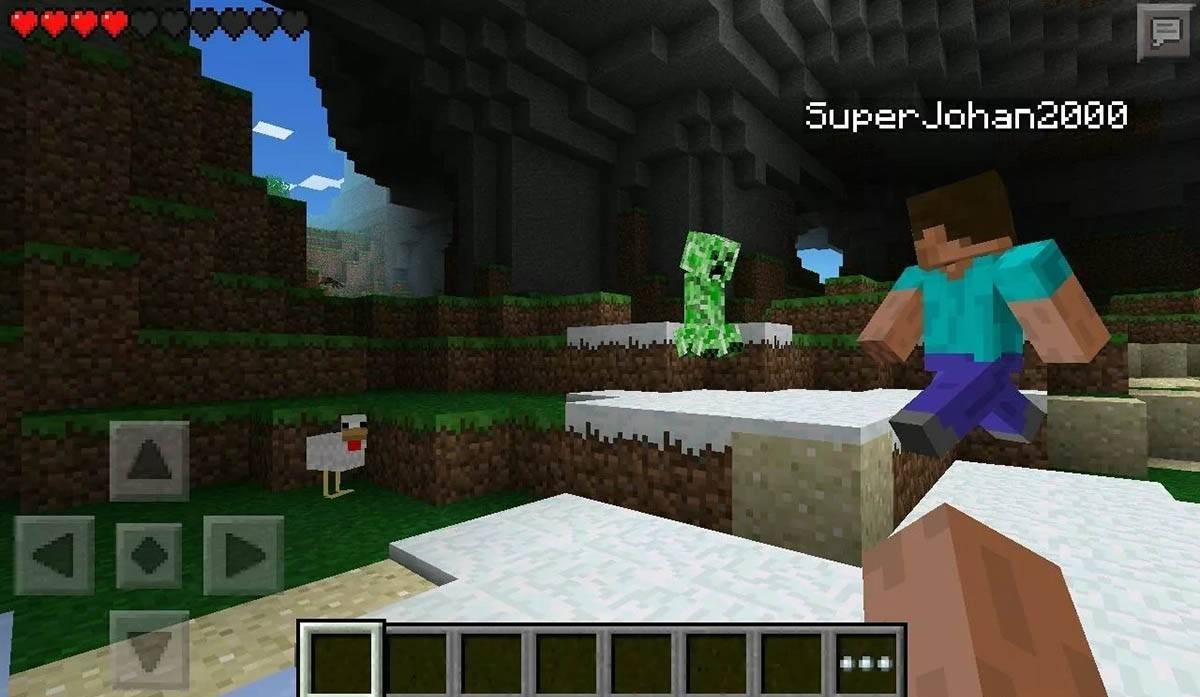 รูปภาพ: Storage.googleapis.com
รูปภาพ: Storage.googleapis.com
เป็นที่น่าสังเกตว่า Bedrock Edition รองรับการเล่นข้ามแพลตฟอร์มในอุปกรณ์ที่กล่าวถึงทั้งหมดช่วยให้ผู้เล่นสามารถเชื่อมต่อได้โดยไม่คำนึงถึงแพลตฟอร์มของพวกเขา อย่างไรก็ตาม Java Edition นั้น จำกัด อยู่ที่พีซีและไม่รองรับการเล่นข้ามแพลตฟอร์ม
วิธีออกจาก Minecraft
การออกจาก Minecraft นั้นตรงไปตรงมาข้ามแพลตฟอร์ม บนพีซีให้กดปุ่ม ESC เพื่อเปิดเมนูเกมและเลือกปุ่ม "บันทึกและเลิก" สิ่งนี้จะนำคุณกลับไปที่เมนูหลักซึ่งคุณสามารถปิดโปรแกรมได้ทั้งหมด
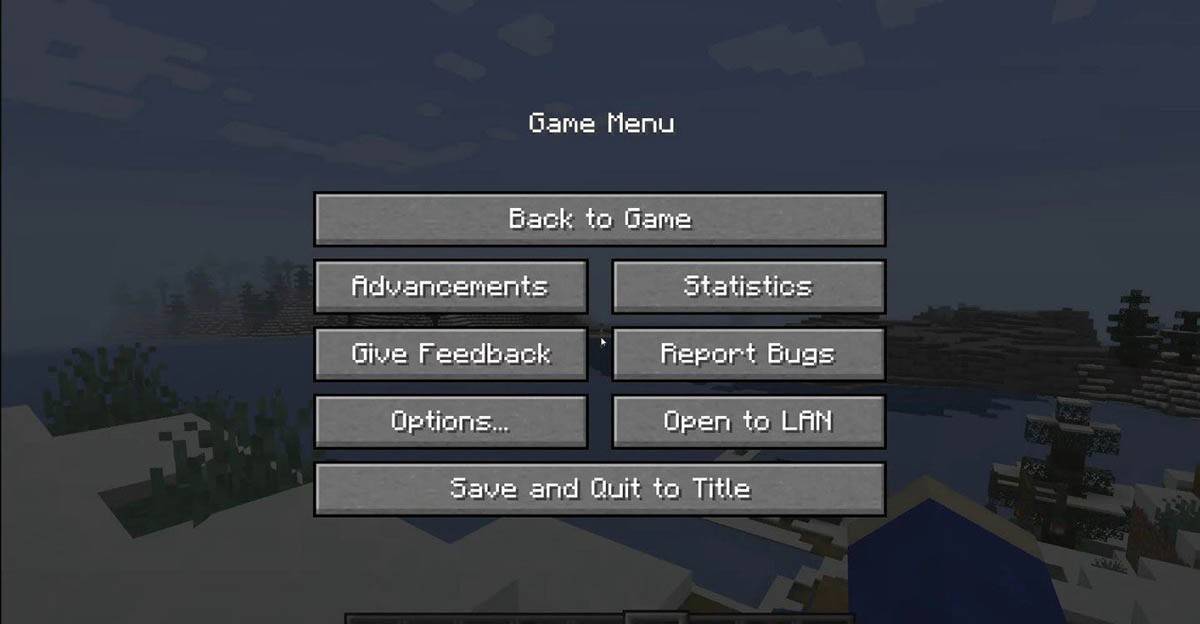 รูปภาพ: tlauncher.org
รูปภาพ: tlauncher.org
บนคอนโซลให้ใช้ gamepad เพื่อเปิดเมนูหยุดชั่วคราวจากนั้นเลือก "บันทึกและออก" เพื่อจบเซสชันของคุณ หากต้องการออกจาก Minecraft อย่างสมบูรณ์ให้กดปุ่ม "บ้าน" ไฮไลต์เกมและเลือกตัวเลือกการออก
บนอุปกรณ์มือถือตัวเลือก "บันทึกและเลิก" จะพบได้ในเมนูเกมเช่นกัน หากต้องการปิดเกมอย่างเต็มที่ให้ใช้เมนูระบบของอุปกรณ์ของคุณ บน Android ปัดขึ้นจากด้านล่างของหน้าจอและปิด Minecraft จากรายการแอพที่กำลังทำงานอยู่ บน iOS ให้กดปุ่ม "บ้าน" สองครั้งหรือปัดขึ้นและกวาดแอพขึ้นมาเพื่อปิด
ตอนนี้คุณพร้อมกับพื้นฐานของการเริ่มต้นและออกจาก Minecraft เราหวังว่าคุณจะเพลิดเพลินไปกับการสำรวจและความคิดสร้างสรรค์นับไม่ถ้วนในโลกแซนด์บ็อกซ์ที่ไร้กาลเวลานี้ไม่ว่าจะเป็นการเล่นเดี่ยวหรือกับเพื่อน ๆ ในแพลตฟอร์มที่แตกต่างกัน
 บ้าน
บ้าน  การนำทาง
การนำทาง






 บทความล่าสุด
บทความล่าสุด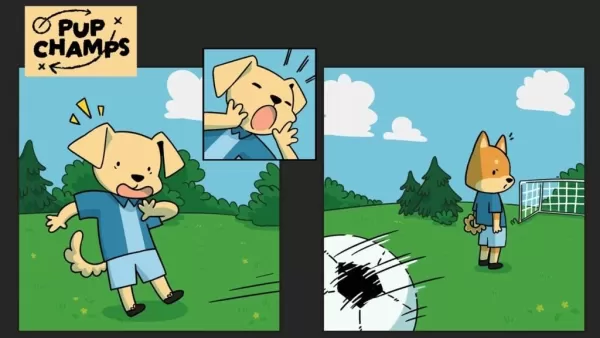
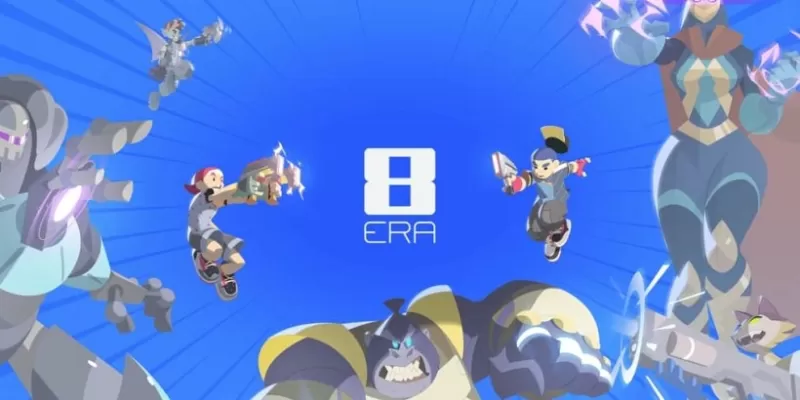









 เกมส์ล่าสุด
เกมส์ล่าสุด